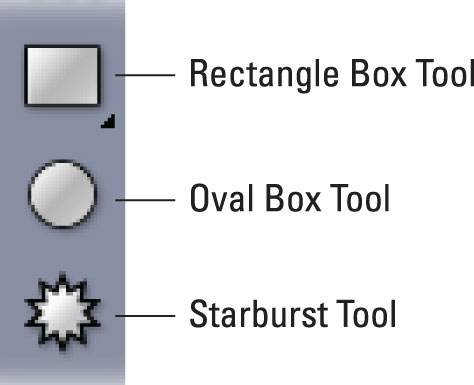Škatle v QuarkXPress imajo lahko poljubno obliko, ki jim jo želite dati. Obstajajo tri vrste polj QuarkXPress: besedilna polja so vsebniki za besedilo; škatle za slike služijo kot posode za slike, ilustracije ali PDF-je; Škatle »brez vsebine« so prav tako, kot zvenijo – prazna polja, ki se pogosto uporabljajo za ustvarjanje barvnega območja ali večbarvne mešanice.
Po želji lahko besedilna polja povežete skupaj, tako da zgodba teče od enega do drugega, kot je prikazano tukaj.

Tri povezana besedilna polja.
Če pomotoma ustvarite polje z besedilom, ko potrebujete slikovno polje (ali obratno), ne skrbite – preprosto ga lahko spremenite. Eden od načinov je, da izberete polje, izberete Element → Vsebina in nato izberete Slika, Besedilo ali Brez. Drug način je, da prezrete, kakšna škatla je in vanj uvozite, kar želite. Na primer, če uvozite sliko v polje z besedilom, postane polje s sliko; če uvozite besedilo v slikovno polje, postane polje z besedilom.
Kot morda ugibate, za ustvarjanje različnih vrst škatel uporabljate različna orodja, kot sledi:
- Pravokotno polje z besedilom: kliknite in povlecite z orodjem Besedilna vsebina.
- Pravokotno polje za sliko: kliknite in povlecite z orodjem za vsebino slike.
- Polje »Brez vsebine«: kliknite in povlecite z orodjem za pravokotnik, ovalno polje ali orodjem Starburst (odvisno od oblike, ki jo želite), kot je prikazano.
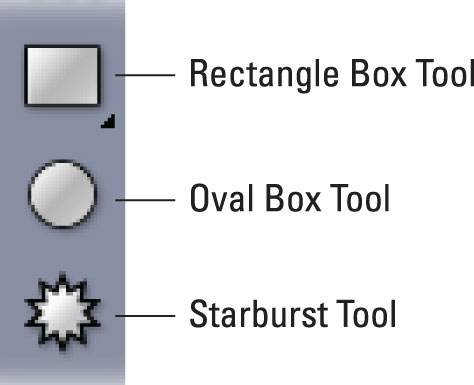
Orodja »brez vsebine«.
Prav tako lahko ustvarite kvadrat z orodjem Rectangle Box ali krog z orodjem Oval, tako da med ustvarjanjem predmeta držite tipko Shift. Za dodatno zabavo držite tipko Option (Mac) ali Alt (Windows) skupaj s tipko Shift, da narišete kvadrat ali krog iz njegovega središča! To je priročno, če želite narisati škatlo ali krog okoli drugega predmeta.
Za ustvarjanje polja z besedilom ali slikovnega polja v teh oblikah lahko uporabite orodja za pravokotnik, oval in zvezdni utrip brez vsebine. Če želite ustvariti polje z besedilom, pritisnite T, ko rišete eno od teh polj, ali izberite Element→ Vsebina → Besedilo, ko ga ustvarite. Če želite ustvariti polje s sliko, pritisnite R, ko rišete polje brez vsebine, ali izberite Element → Vsebina → Slika, ko ga ustvarite.
To je vse, kar je potrebno za ustvarjanje pravokotnih in ovalnih škatel!